Come correggere foto con graffi o macchie
Hai iniziato a scannerizzare le tue vecchie foto per averne una copia sul PC ma ti sei accorto che sono tutte piene di macchie e graffi? È normale per delle foto scattate qualche anno fa, ma non preoccuparti, con un po’ di impegno e un buon software per il fotoritocco si può rimediare alla situazione facilmente.
Oggi, infatti, voglio insegnarti come correggere foto con graffi o macchie utilizzando GIMP, un famosissimo programma per il fotoritocco assolutamente gratuito ed estremamente facile da usare. Scommetti che le tue vecchie foto malandate si trasformeranno in scatti impeccabili?
Prima di scoprire come correggere foto con graffi o macchie, devi installare GIMP sul tuo PC. Collegati quindi al sito ufficiale del programma e clicca sulla voce Download GIMP 2.6.11 per scaricarlo sul tuo PC. A download completato apri, facendo doppio click su di esso, il file appena scaricato (gimp-2.6.11-i686-setup-1.exe) e, nella finestra che si apre, fai click prima su Esegui e Sì (per autorizzare l’installazione su Windows 7 e Vista) e poi su Next per due volte consecutive, Install now e Finish per completare la procedura d’installazione di GIMP.
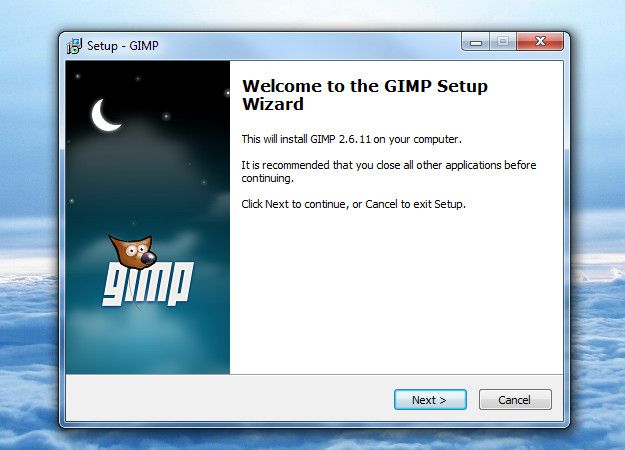
Adesso, avvia GIMP tramite la sua icona presente sul desktop di Windows e, nella finestra che si apre, seleziona la voce Apri dal menu File per aprire la foto vecchia da cui rimuovere macchie e graffi. Per correggere foto con graffi o macchie, lo strumento principale a cui devi affidarti è quello chiamato clona, che è capace di “clonare” porzioni di foto e trasferirli in altri punti dell’immagine per coprirne le imperfezioni.
Seleziona quindi lo strumento clona dalla barra degli strumenti di GIMP collocata sulla sinistra dello schermo e configuralo come segue utilizzando i comandi disponibili nel riquadro in basso a sinistra: per rendere il riempimento dei graffi e delle macchie non troppo netto, ti consiglio di cliccare sul pulsante collocato accanto alla voce Pennello e selezionare il pennello con i bordi sfumati (circle fuzzy) al posto di quello classico, per le dimensioni del clone (barra di scorrimento Scala) devi invece regolarti da solo in base alla grandezza dei graffi o delle macchie da coprire.
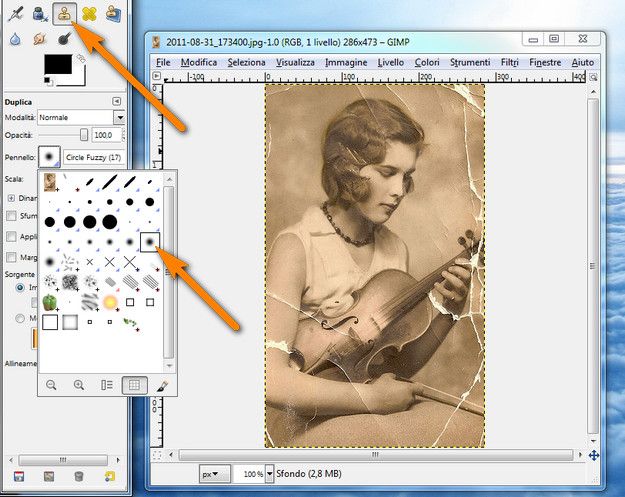
Una volta selezionato e regolato a dovere lo strumento clona, puoi iniziare ad usarlo sulla tua foto. Per prima cosa, devi campionare una parte di foto “sana” da usare come riempimento per coprire i graffi e le macchie, tieni quindi premuto il tasto Ctrl della tastiera del tuo PC, clicca sul punto di foto privo di imperfezioni da campionare e fai click con il pulsante sinistro del mouse per completare l’operazione. Cerca di campionare parti di foto quanto più possibile vicine alle imperfezioni da coprire.
Adesso, usa lo strumento clona come se fosse un pennello e “colora” i graffi e le macchie della foto in modo da camuffarle. Ricampiona sempre il clone nelle vicinanze di ogni graffio o macchia da riempire e utilizza lo strumento picchiettando sull’immagine, non tenere premuto il tasto sinistro del mouse usando lo strumento clone per tratti troppo vasti di foto.
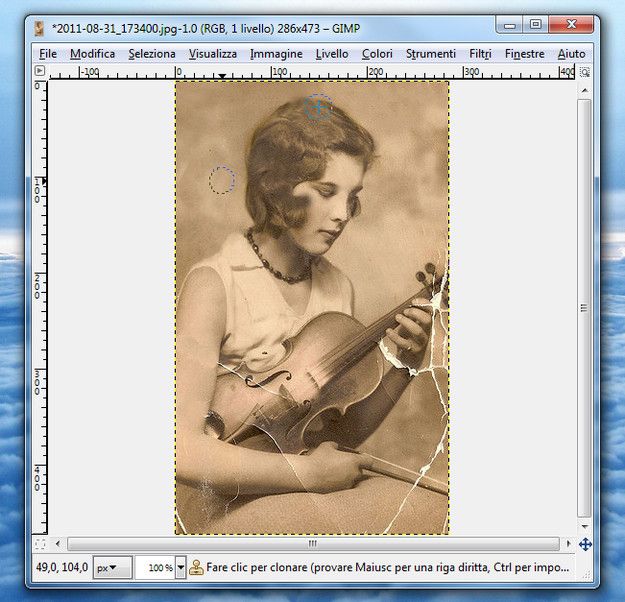
A lavoro ultimato, se ci sono delle parti di foto in cui il camuffamento dei graffi e delle macchie non è perfetto, puoi sfumare l’effetto utilizzando lo strumento sfoca presente nella barra degli strumenti di GIMP (la goccia). Imposta quindi l’Opacità della sfocatura su un valore compreso fra 40 e 70 (non di più altrimenti la sfumatura risulterà troppo netta) tramite l’apposita barra di scorrimento presente nel riquadro in basso a sinistra e utilizzalo come un normale pennello nei punti di foto da sfumare.
Quando sei soddisfatto del risultato ottenuto, puoi salvare la tua foto priva di graffi e macchie selezionando la voce Salva come dal menu File della finestra centrale di GIMP. Nella finestra che si apre, clicca sul pulsante Esplora altre cartelle per selezionare la cartella in cui salvare l’immagine, assegnale un nome digitandolo nel campo Nome e clicca sul pulsante Salva per completare l’operazione. Allora, visto che correggere foto con graffi o macchie non era poi così difficile?

Autore
Salvatore Aranzulla
Salvatore Aranzulla è il blogger e divulgatore informatico più letto in Italia. Noto per aver scoperto delle vulnerabilità nei siti di Google e Microsoft. Collabora con riviste di informatica e cura la rubrica tecnologica del quotidiano Il Messaggero. È il fondatore di Aranzulla.it, uno dei trenta siti più visitati d'Italia, nel quale risponde con semplicità a migliaia di dubbi di tipo informatico. Ha pubblicato per Mondadori e Mondadori Informatica.






